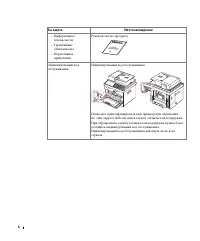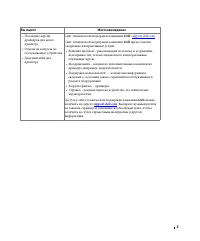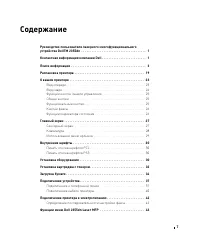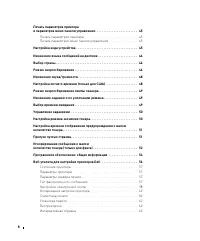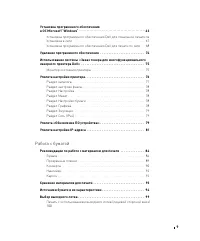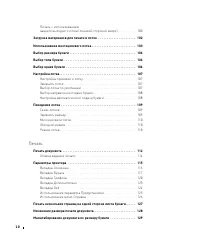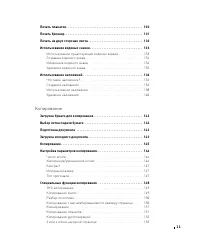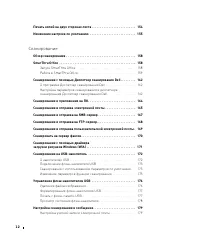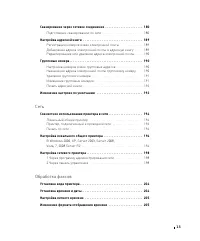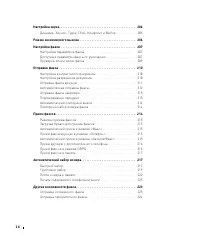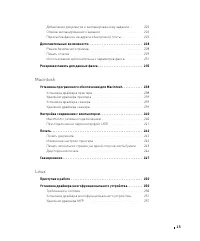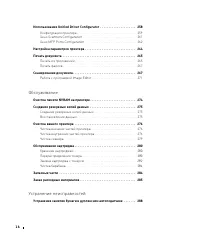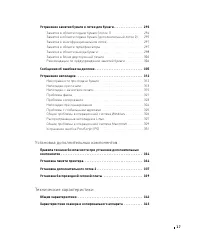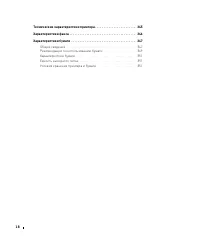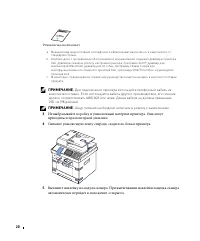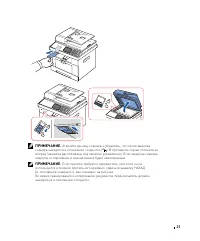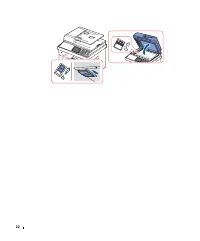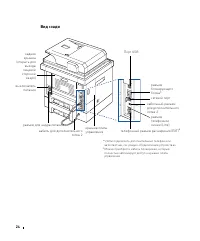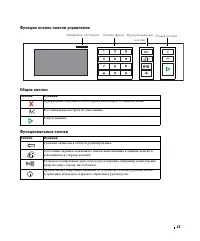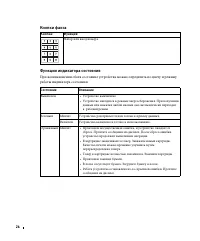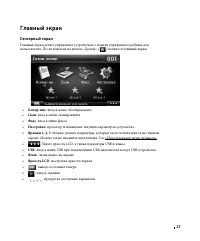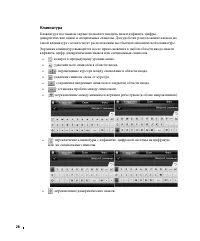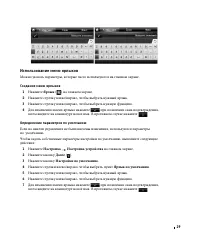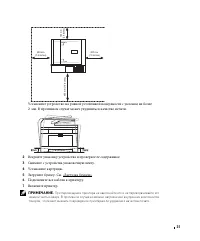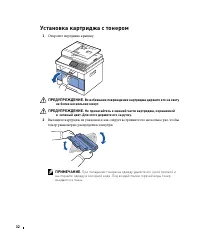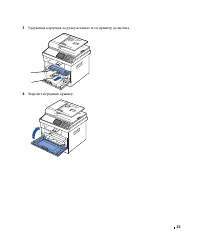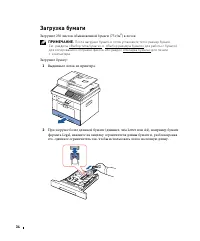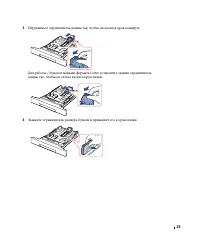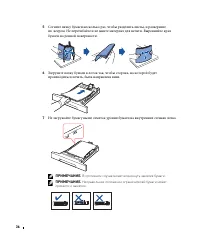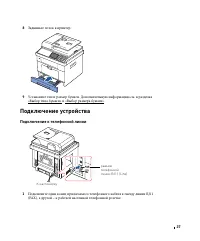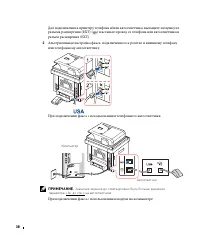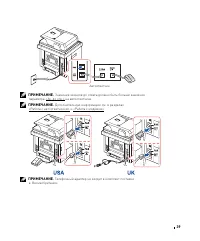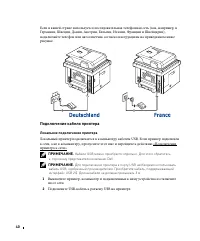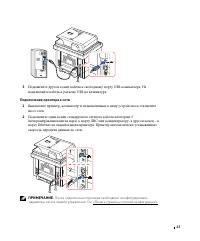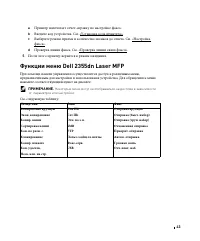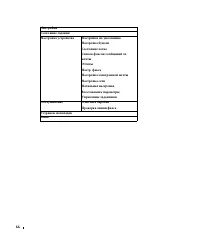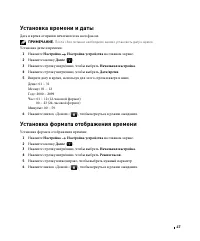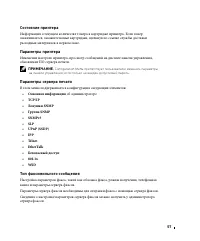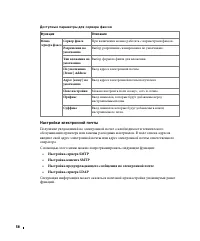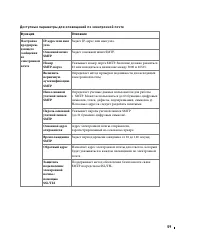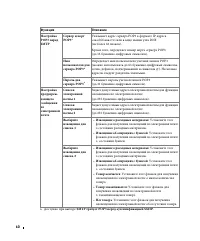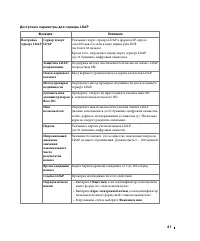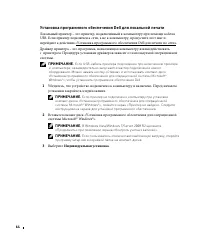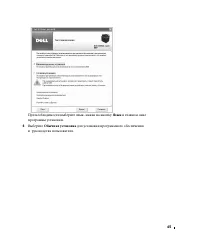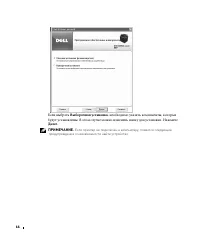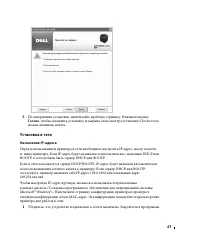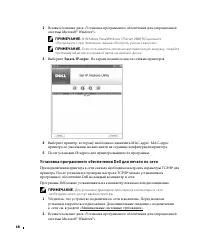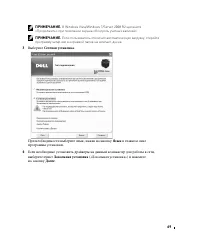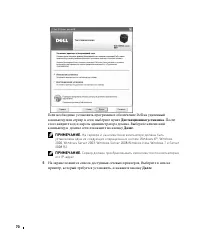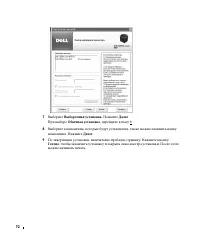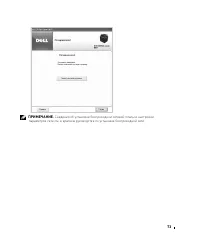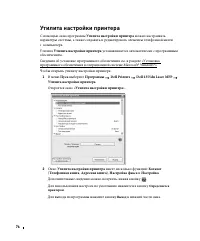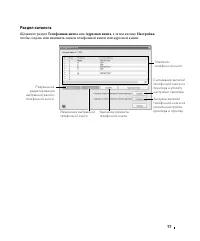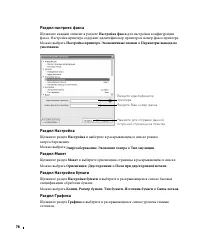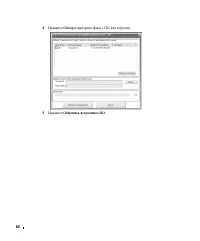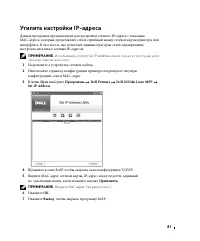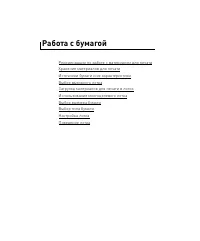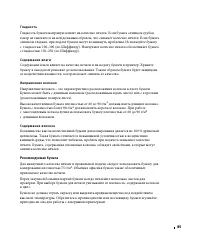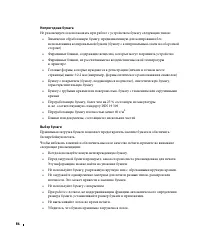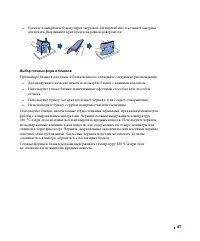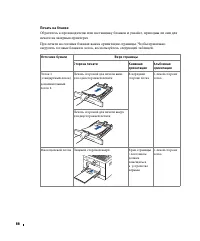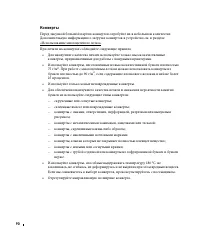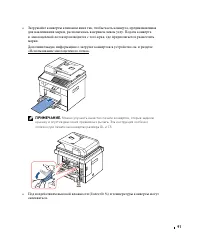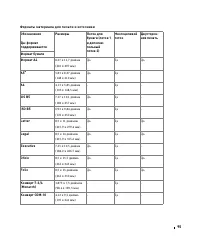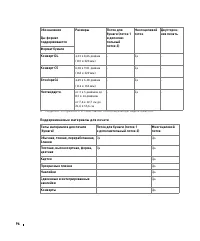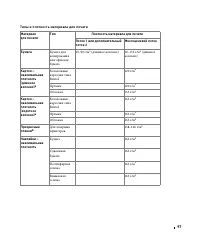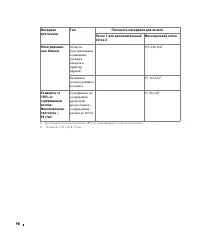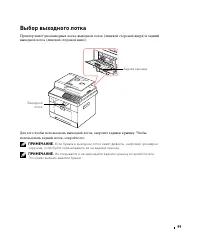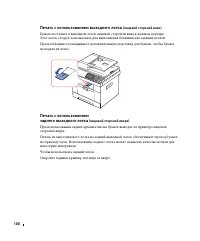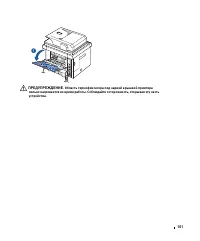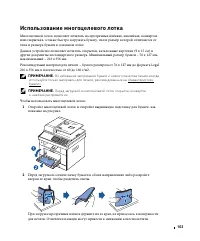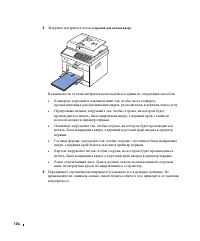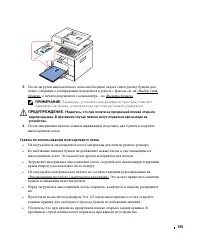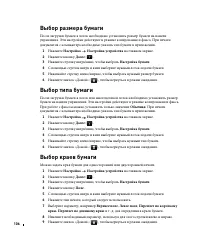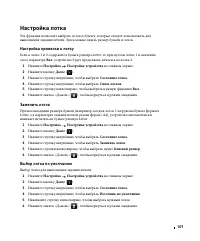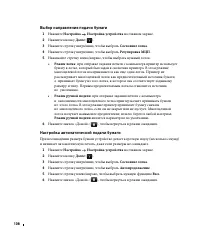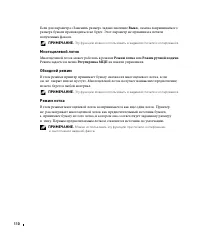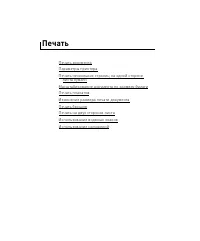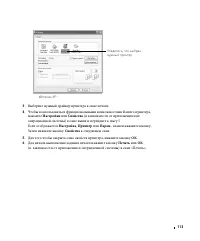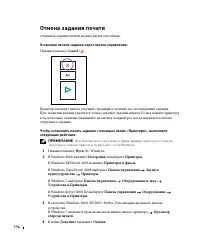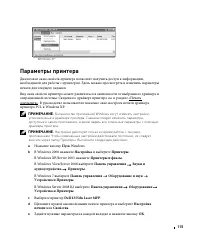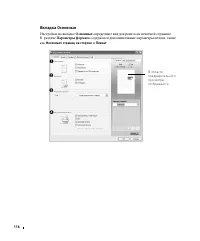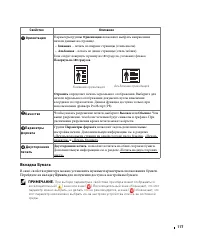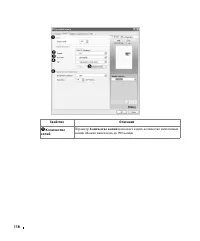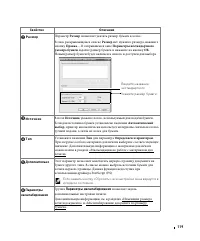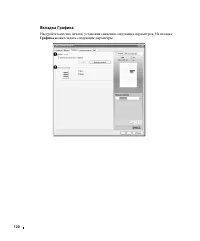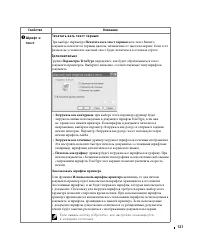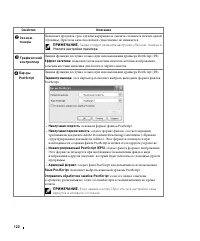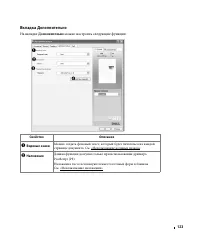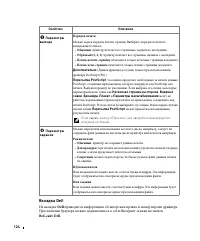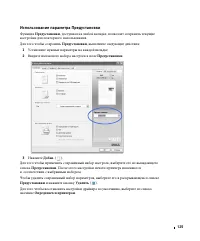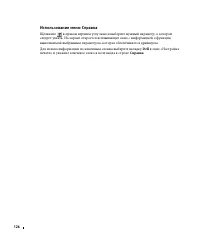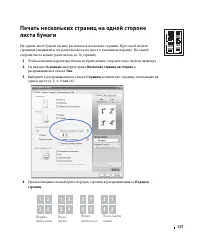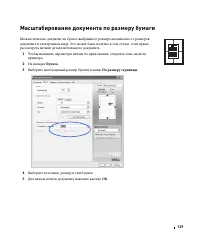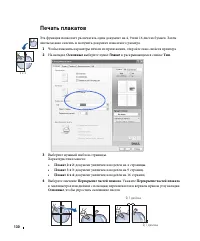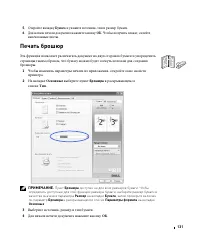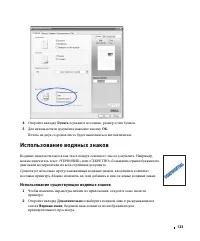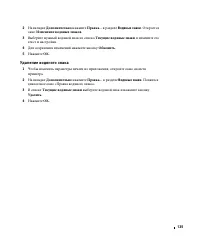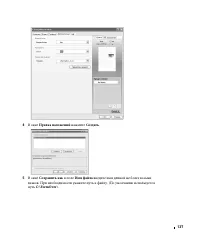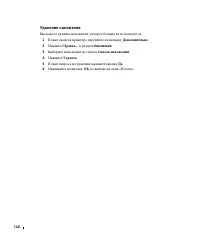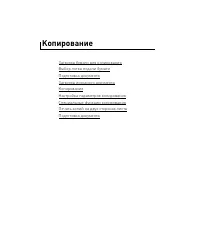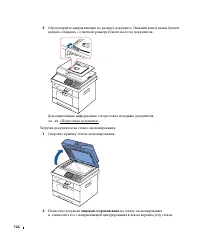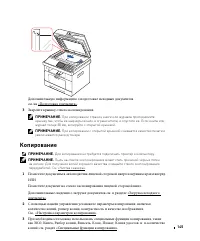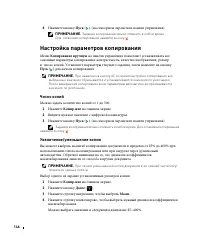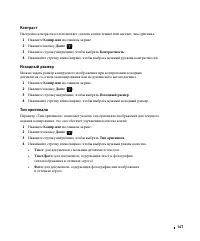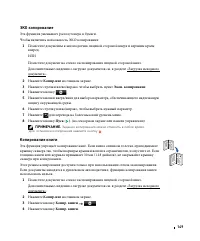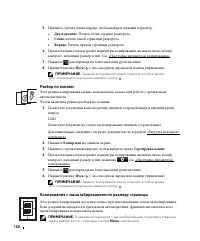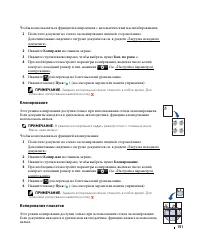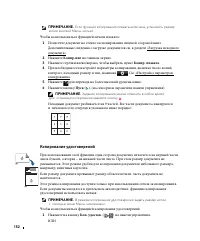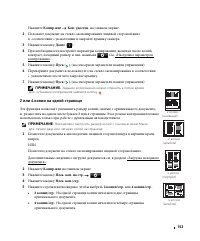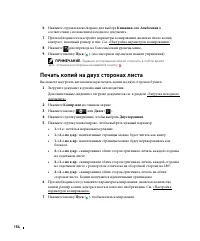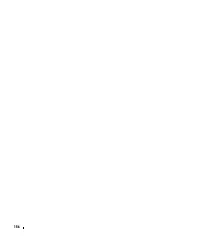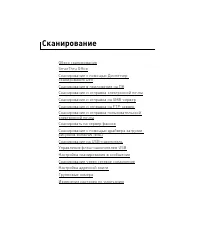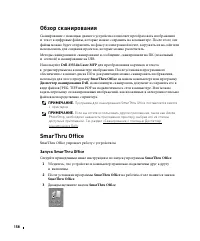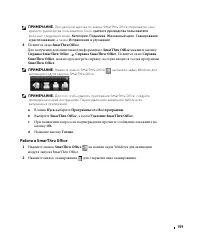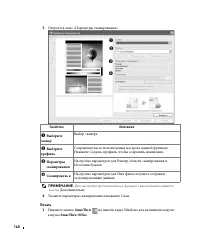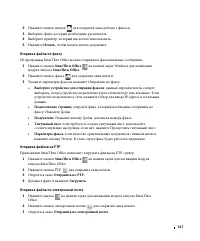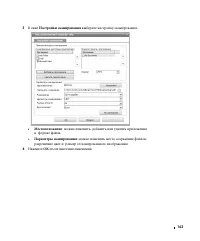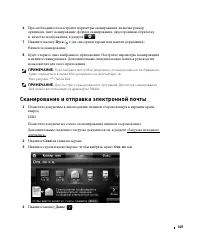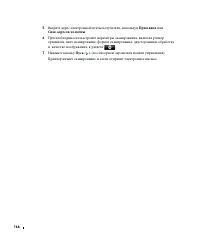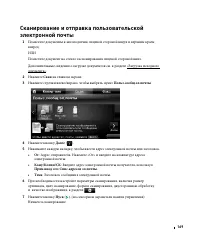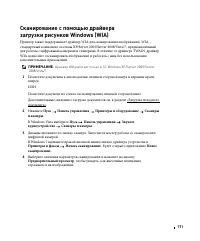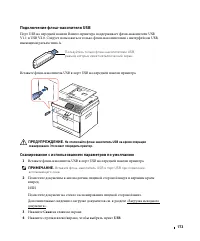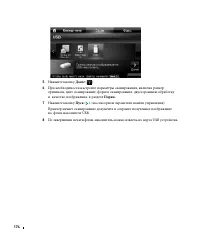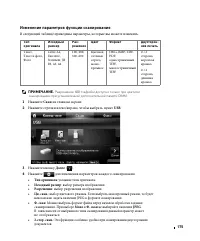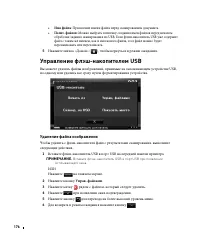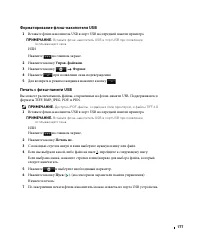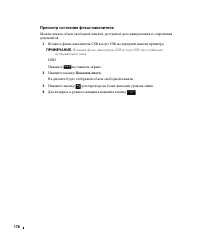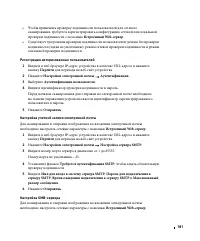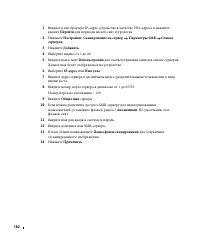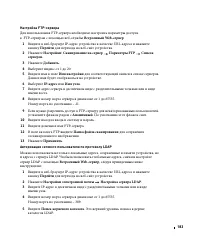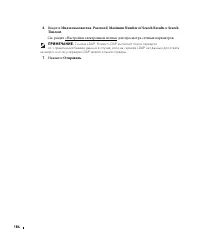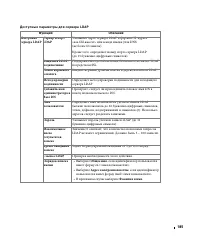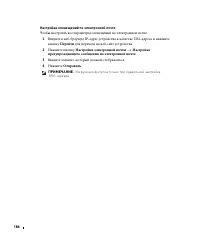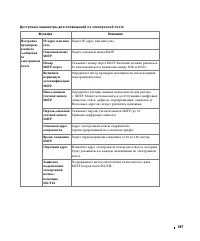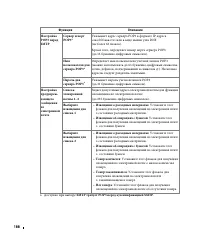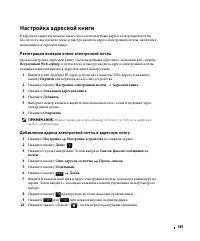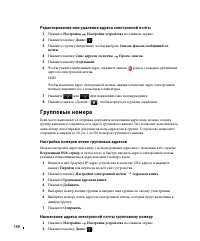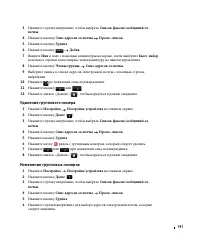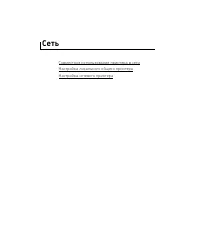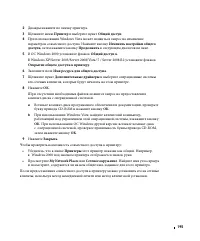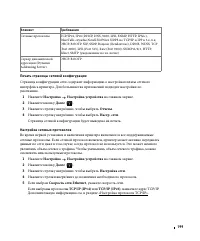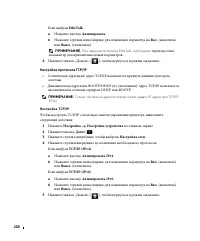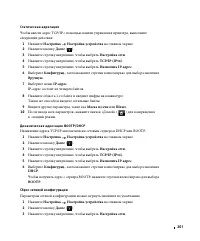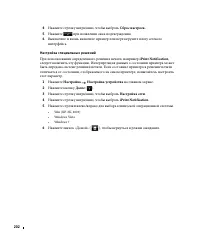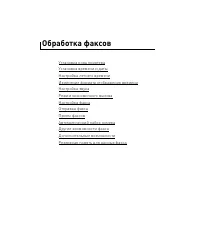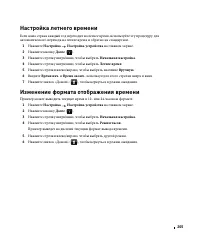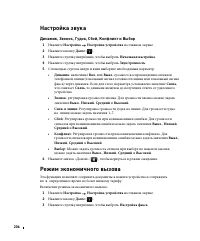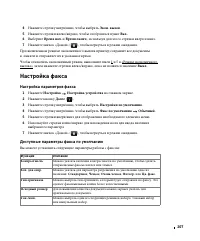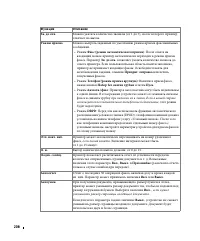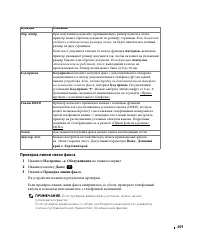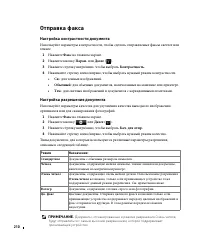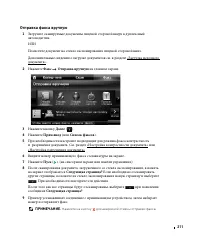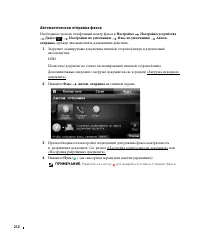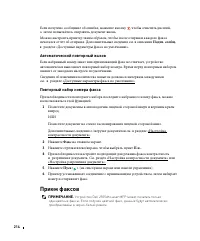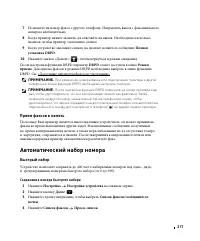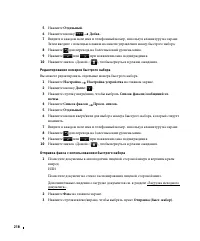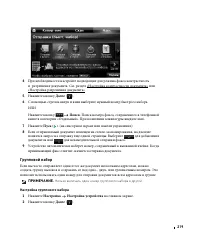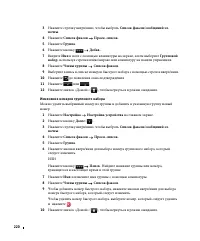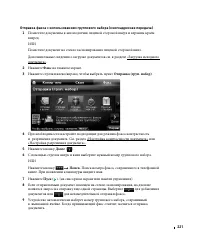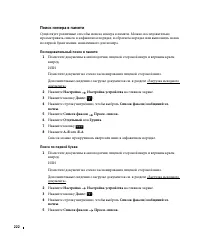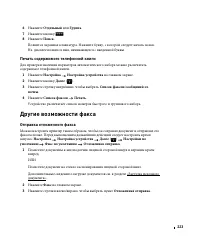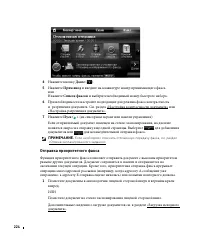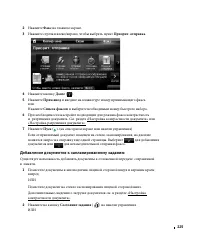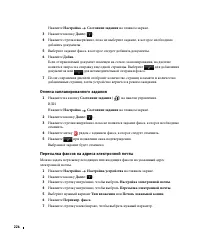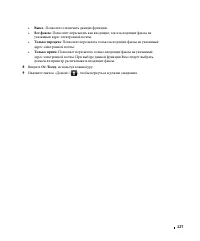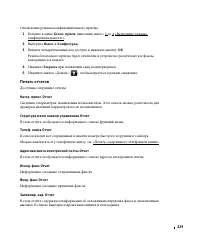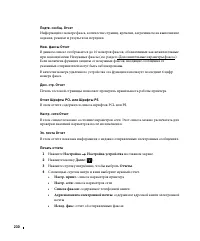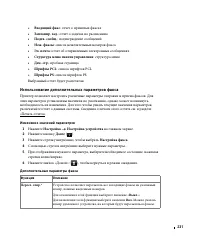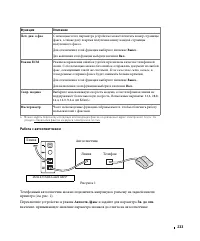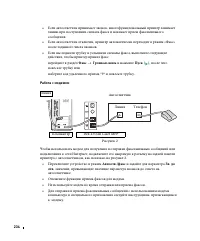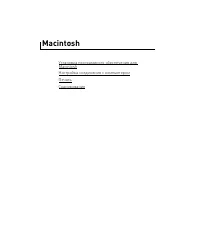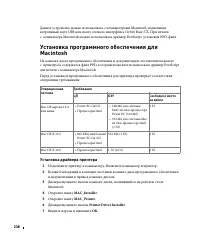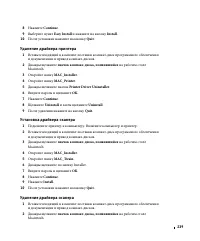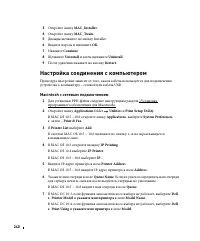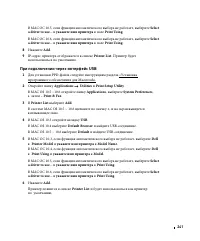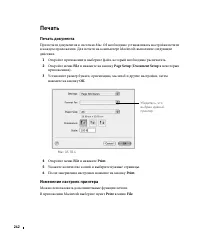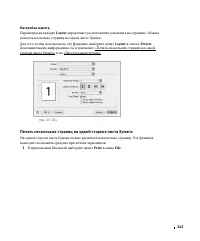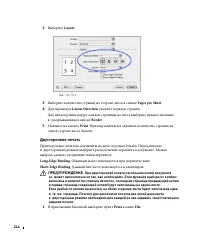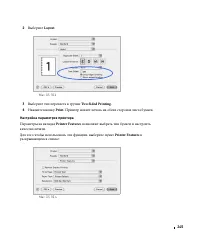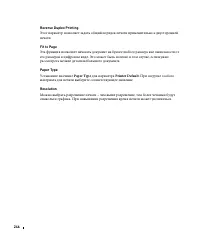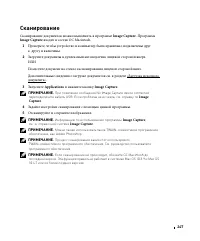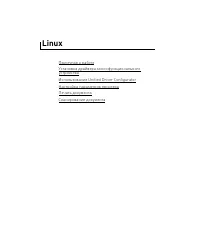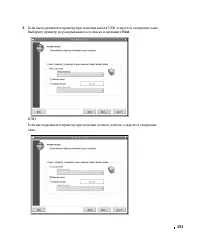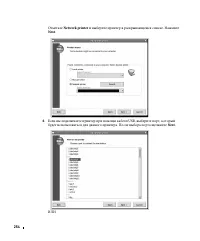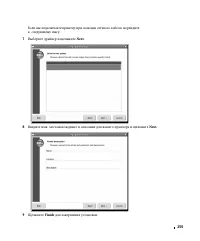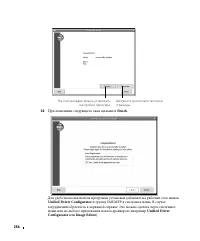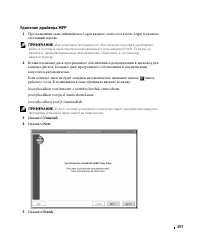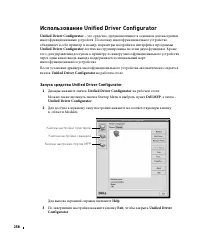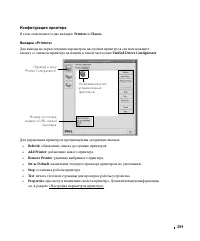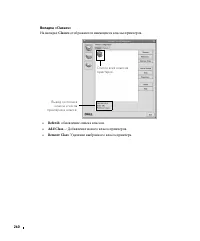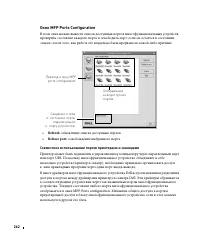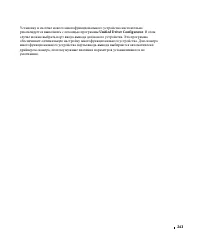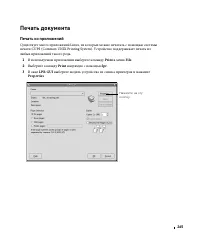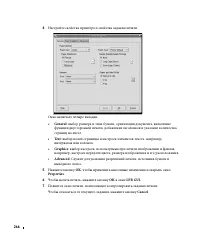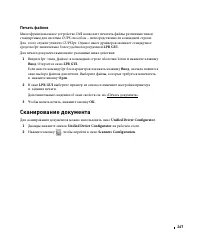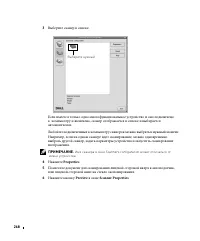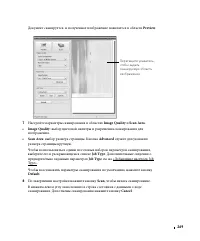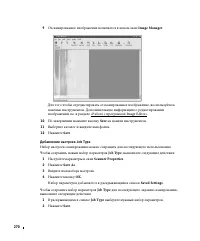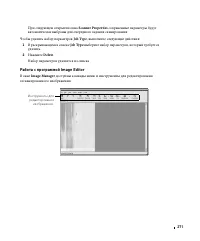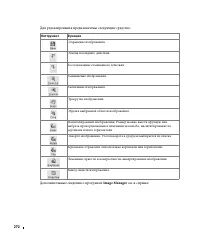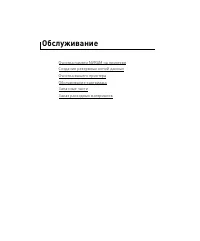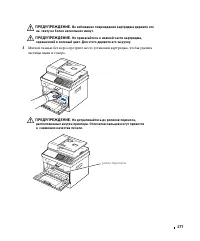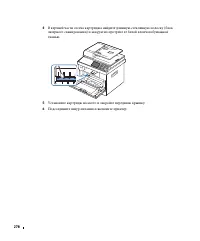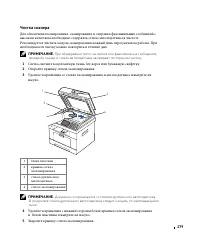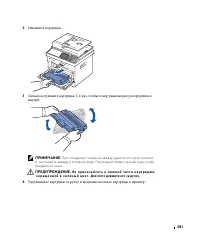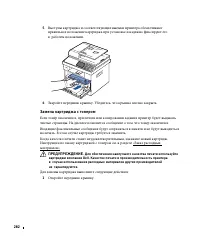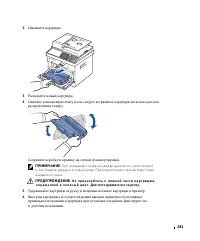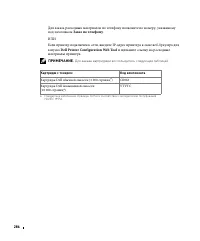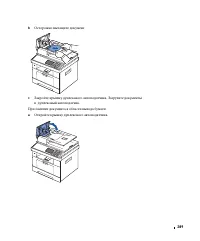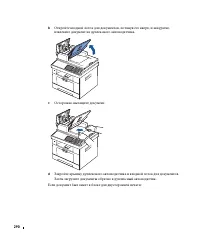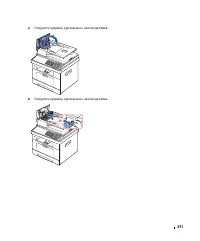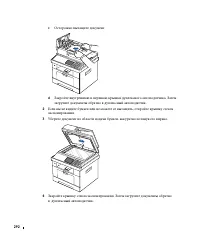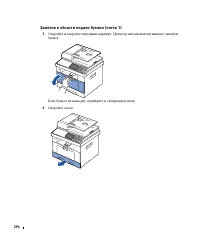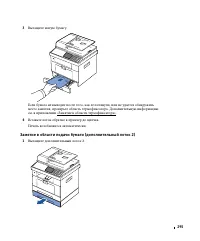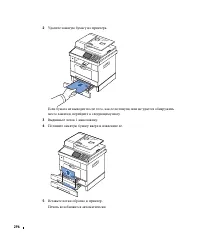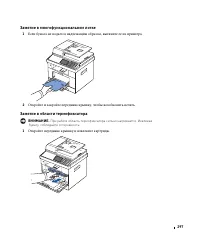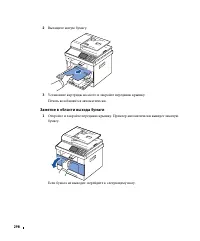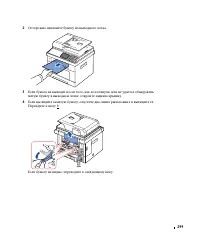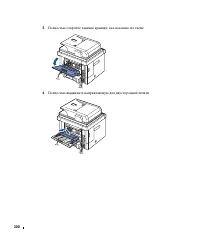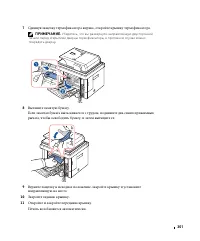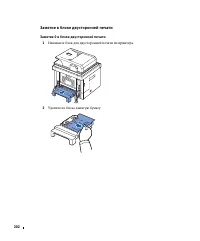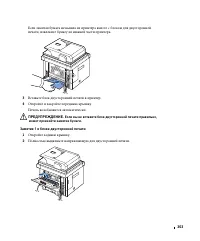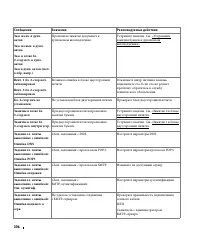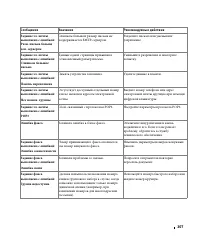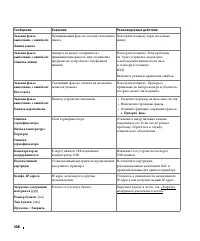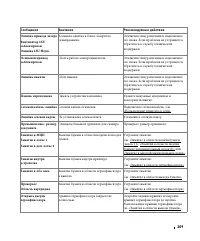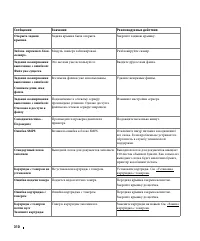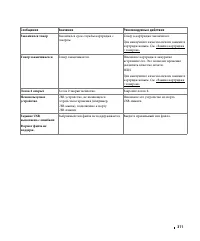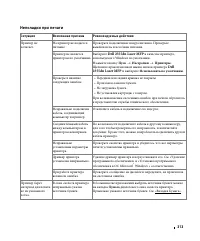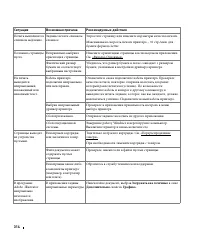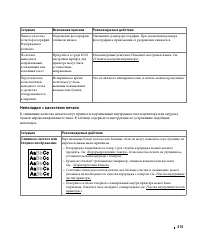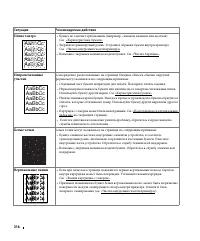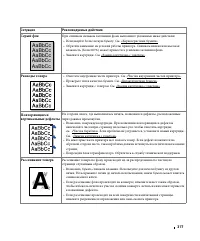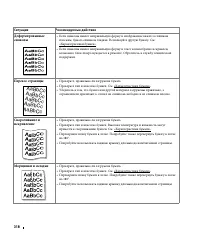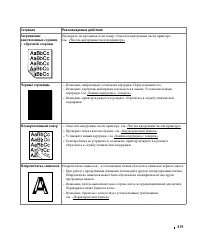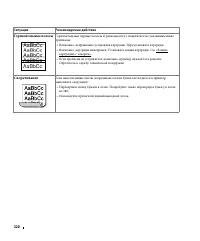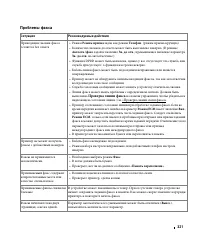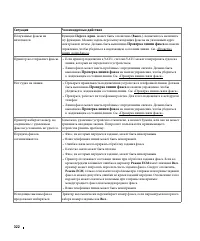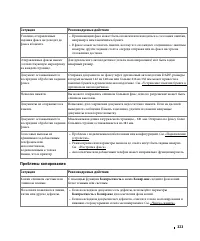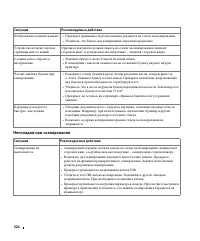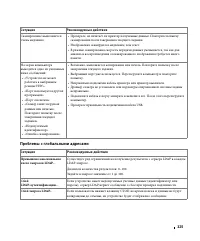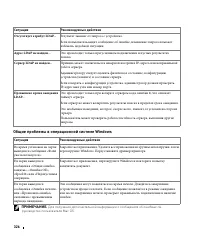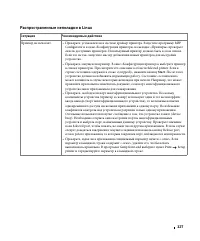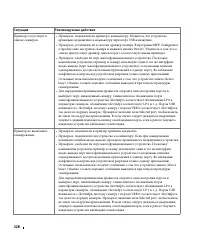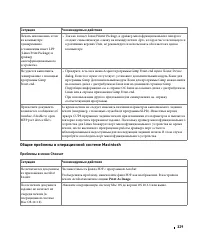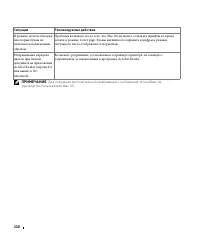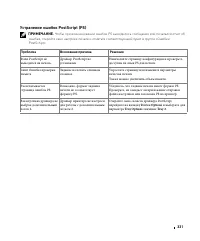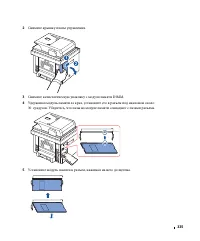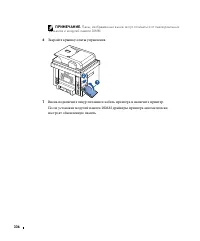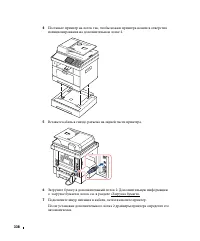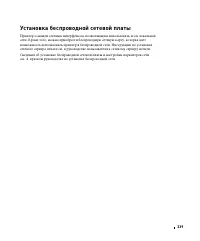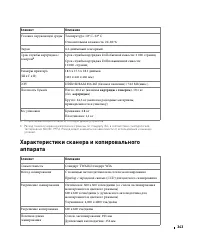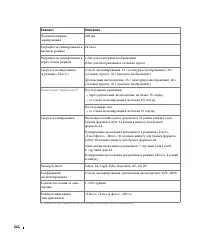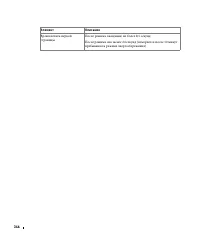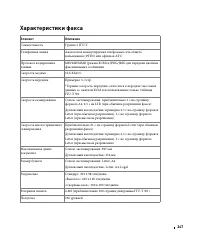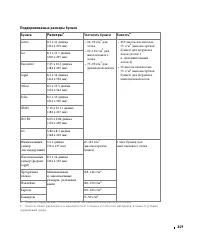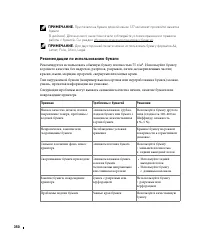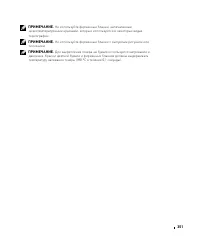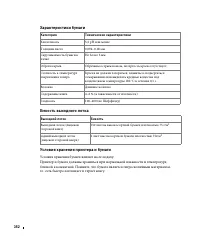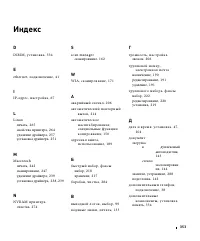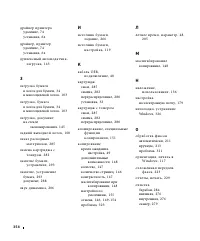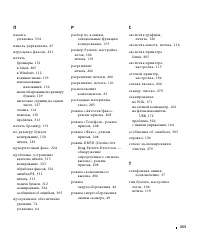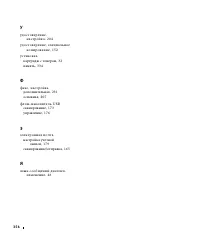МФУ Dell 2355dn - инструкция пользователя по применению, эксплуатации и установке на русском языке. Мы надеемся, она поможет вам решить возникшие у вас вопросы при эксплуатации техники.
Если остались вопросы, задайте их в комментариях после инструкции.
"Загружаем инструкцию", означает, что нужно подождать пока файл загрузится и можно будет его читать онлайн. Некоторые инструкции очень большие и время их появления зависит от вашей скорости интернета.
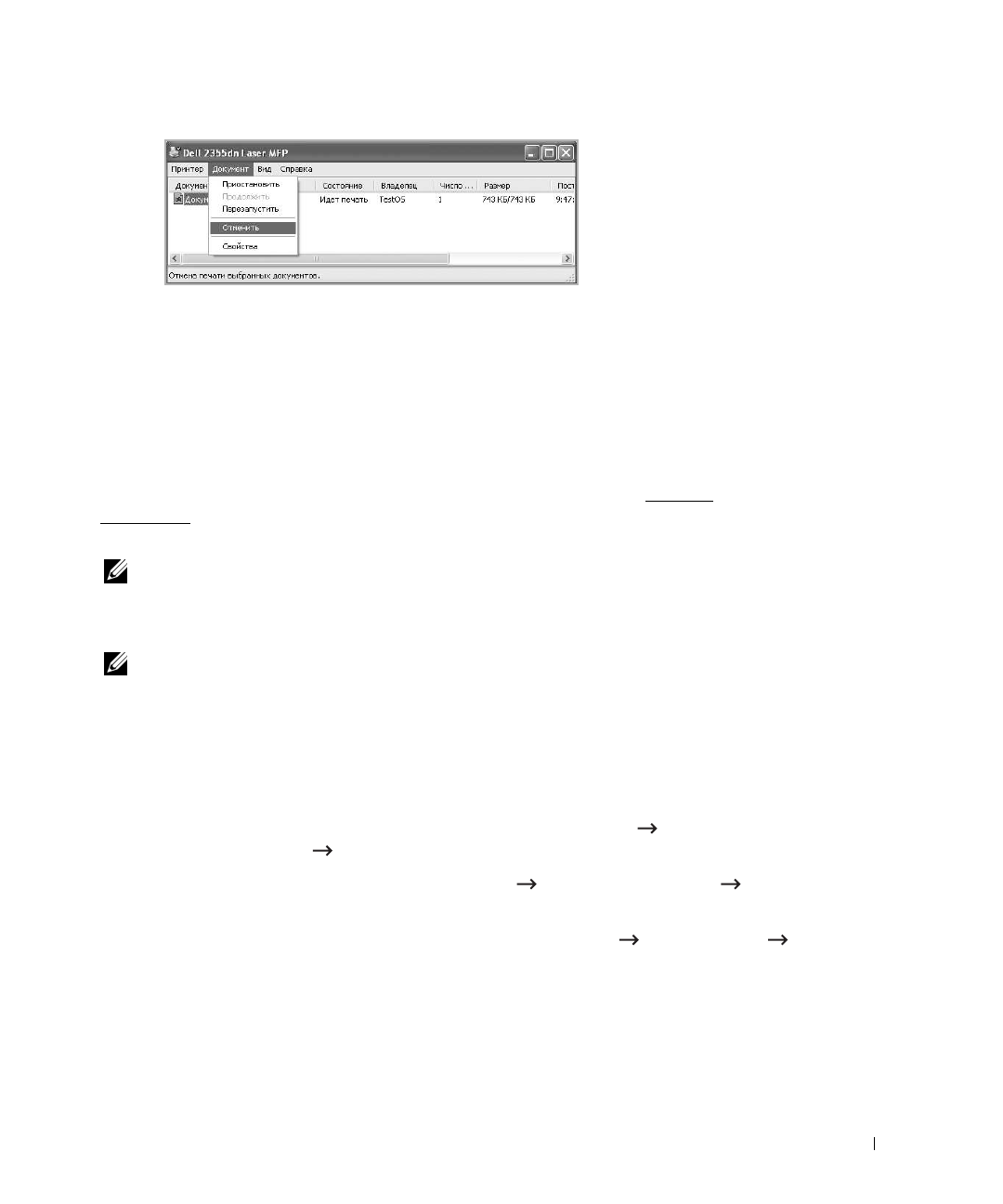
115
Параметры принтера
Диалоговое окно свойств принтера позволяет получить доступ к информации,
необходимой для работы с принтером. Здесь можно просмотреть и изменить параметры
печати для текущего задания.
Вид окна свойств принтера может различаться в зависимости от выбранного драйвера и
операционной системы. Сведения о драйвере принтера см. в разделе «Печать
документа». В руководстве пользователя показано окно настроек печати драйвера
принтера PCL в Windows XP.
ПРИМЕЧАНИЕ.
Большинство приложений Windows могут отменять настройки,
установленные в драйвере принтера. Сначала следует изменить параметры,
доступные в самом приложении, а затем задать все остальные параметры с помощью
драйвера принтера.
ПРИМЕЧАНИЕ.
Настройки действуют только во время работы с текущим
приложением. Чтобы измененные настройки действовали постоянно, их следует
вносить через папку Принтеры. Выполните следующие действия:
a
Нажмите кнопку
Пуск
Windows.
b
В Windows 2000 нажмите
Настройка
и выберите
Принтеры
.
В Windows XP/Server 2003 нажмите
Принтеры и факсы
.
В Windows Vista/Server 2008 выберите
Панель управления
Звуки и
аудиоустройства
Принтеры
.
В Windows 7 выберите
Панель управления
Оборудование и звук
Устройства и Принтеры
.
В Windows Server 2008 R2 выберите
Панель управления
Оборудование
Устройства и Принтеры.
c
Выберите принтер
Dell 2355dn Laser MFP
.
d
Щелкните правой кнопкой мыши значок принтера и выберите
Настройка
печати
или
Свойства
.
e
Задайте нужные параметры на каждой вкладке и нажмите кнопку
ОК
.
Windows XP